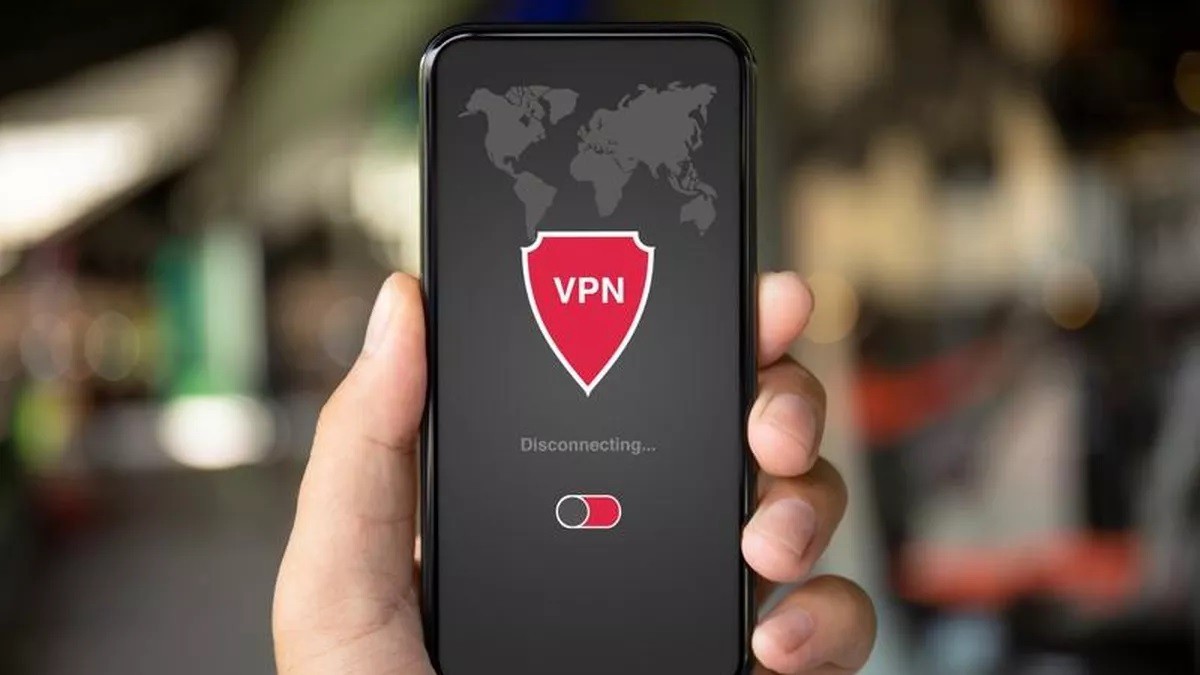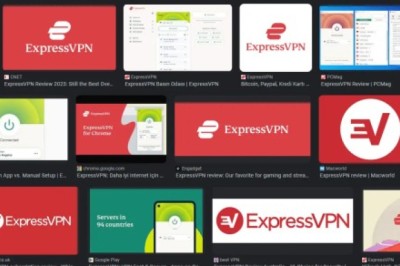okunma
İnternet kullanımınızı Linux'ta şifrelemek mantıklıdır, ancak Windows, macOS veya mobil cihazlarda olduğu kadar kolay olmayabilir. Her VPN hizmeti Linux istemcileri sunmayabilir. Peki bu durumda ne yapılabilir?
En popüler Linux dağıtım ailesi olan Ubuntu'ya nasıl VPN kurulacağına bakacağız. Ekran görüntüleri ana Ubuntu sürümünü (19.10) kapsıyor. Ancak aynı adımlar, Lubuntu ve Mint gibi alternatif Ubuntu sürümlerinde ve alt sürümlerinde çalışmaktadır.
Gerekenler
Linux için mükemmel olan birçok mükemmel VPN var. Bu makale, özellikle Netflix izleyenler için bugünün piyasasındaki belki de en iyi VPN olan ExpressVPN üzerinden olacak. İşte gerekenler:
- Ubuntu veya Ubuntu tabanlı işletim sistemi
- Ubuntu uyumlu VPN
- VPN sağlayıcınızdan indirilebilen VPN istemcisi
Ubuntu Linux VPN Seçimi
VPN sağlayıcıları, konu Linux olduğunda biraz muhafazakar davranıyorlar. İstemci uygulamaları sunan hizmetler nadir olsa da, yine de açık kaynaklı bir VPN istemcisi olan OpenVPN'i (OVPN) desteklerler. OpenVPN dosyalarını indirmenizi gerektirmeyen basit bir çözüm arıyorsanız da yazımızdan yararlanabilirsiniz. Ancak bunun için Linux istemci uygulaması olan bir VPN hizmetine ihtiyacınız var.
Hemen hemen tüm Linux VPN istemcilerinin terminalden başlatıldığını unutmamak önemlidir. Kurulduktan sonra VPN istemcisini aramak, bir bağlanma komutu vermek ve bir sunucu belirlemek oldukça basit bir işlemdir.
Peki nereden başlamalısınız? İşte Ubuntu uyumlu Linux VPN istemcileri sunan VPN hizmetleri:
Mullvad VPN
TorGuard
AirVPN
Windscribe (Windscribe VPN incelememiz)
ExpressVPN (ExpressVPN incelememiz)
Ubuntu İle Uyumlu Herhangi Bir Ücretsiz VPN Mevcut Mudur?
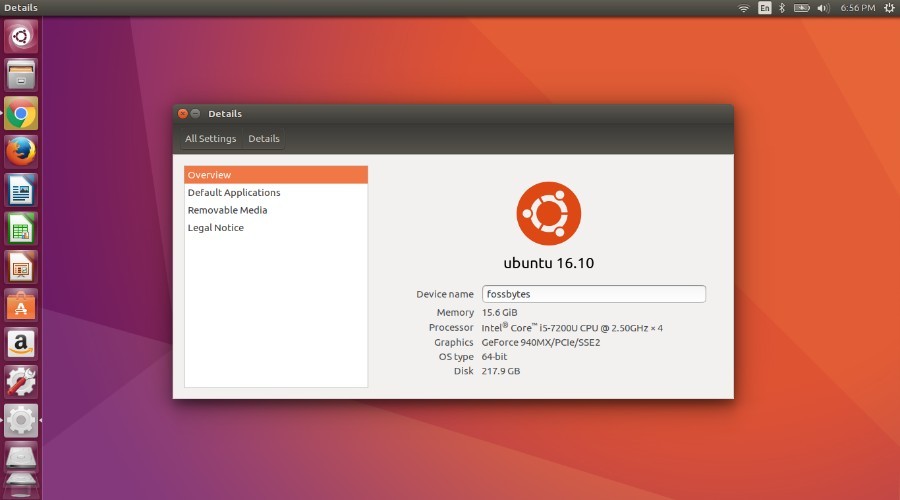
Yukarıdaki VPN hizmetlerinin tümü abonelik tabanlıdır. Peki ya Ubuntu için ücretsiz bir VPN'e ihtiyacınız varsa?
Bu durumda seçenekler sınırlıdır. Verilerinizi şifrelemekten başka bir şey yapmak için çok az sayıda ücretsiz VPN sağlayıcısına güvenilebilir. Ancak bu tür hizmetleri kullanmak risklidir. Kısa süreliğine sadece ücretsiz bir Ubuntu VPN'e ihtiyacınız varsa, en iyi VPN hizmetlerinin çoğu kısa vadeli denemeler sunar.
Bu tür hizmetler arasında ProtonVPN ve AirVPN'i örnek verebiliriz. Ancak iİkisi de sizi tam fiyatlı alternatife abone olmaya ikna etmeyi amaçlayan kısıtlamalara sahiptir.
Örneğin ProtonVPN'de veri kısıtlaması yoktur, ancak tek bir cihazla sınırlandırılırsınız. Ubuntu için diğer ücretsiz VPN olan AirVPN, yalnızca kısa bir süre için ücretsizdir. Sadece 2 € karşılığında üç günlük bir deneme süresi sunar.
Ubuntu’da VPN Kurulumu
VPN hizmetinizi seçtiyseniz istemciyi indirin ve Ubuntu'da kurun. Ubuntu'da bir VPN kurmak, istemci yazılımının özelliklerine bağlı olarak farklılık gösterir. İndirilen dosya DEB uzantılıdır. Yani dosyayı indirmek için istemciyi depolardan veya GitHub'dan terminal yoluyla indirmeniz gerekebilir.
Şimdi size Ubuntu'da ExpressVPN'i nasıl kuracağınızı göstereceğiz.
Aktif bir abonelikle, iki aşamalı doğrulamayı tamamlayarak web sitesinde oturum açın. İşletim sisteminiz otomatik olarak algılanmadıysa, See all devices seçin ve Linux'u seçin. Burada sürümünüzü seçin (yazımız için Ubuntu 64-bit kullanıyoruz) ve Download’a tıklayın.
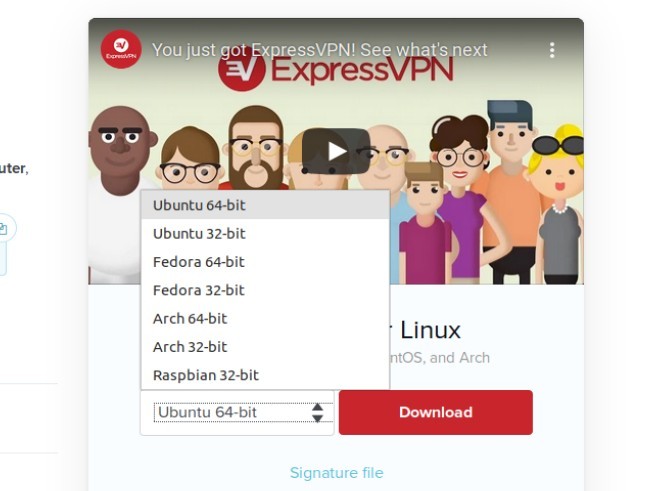
DEB dosyası indirilecek ve sizden dosyayı açmanız istenecektir. Bunun için varsayılan yazılım yöneticinizi kullanın ve VPN kurulurken bekleyin.
ExpressVPN, diğer birçok Linux VPN'i gibi komut satırından çalışır. Ancak yine de bazı ayarlamalar gerektirir. Bazı VPN'ler bir kullanıcı adı ve parola girilmesini gerektirse de, ExpressVPN bir kimlik doğrulama anahtarı kullanır. Ubuntu'da ExpressVPN kurmak için komut istemini başlatmalı ve ardından aşağıdakileri girmelisiniz:
expressvpn authenticate
Seçenekleri görüntülemek için expressvpn komutunu kullanın. Komuta ülkeyi girerek hızlı bir şekilde bir VPN sunucusuna bağlanabilirsiniz:
expressvpn connect Germany
Alternatif olarak, ülkeyi, yeri ve sunucu numarasını da girebilirsiniz:
expressvpn connect Germany - Frankfurt -1
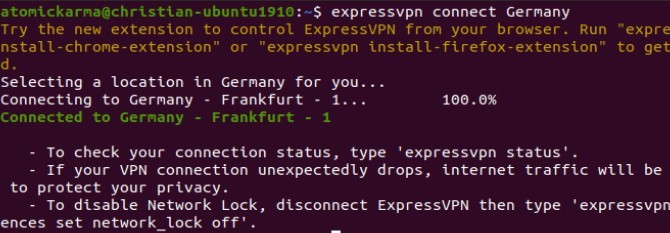
Bağlantıyı kesmek için şu komutu kullanmanız yeterlidir:
expressvpn disconnect
Çok mu karmaşık? Neyse ki ExpressVPN ve diğer VPN'ler, Chrome ve Firefox için tarayıcı eklentileri sunar. İşletim sisteminiz için fareyle erişilebilen bir istemciniz yoksa, tarayıcı eklentileri VPN hizmetini kullanmayı çok daha kolaylaştırır.
Tüm Linux dostu VPN sağlayıcıları benzer komut satırı uygulamaları sunar, bu nedenle yukarıdakine benzer adımları uygulamanız gerekiyor. Daha detaylı adımlar için seçtiğiniz VPN hizmetinin belgelerine bakın.
VPN İstemcisi Yoksa OpenVPN'i Kurun
Ya seçtiğiniz VPN hizmetinde bir VPN istemciniz yoksa veya düzenli olarak VPN değiştiriyorsanız? Bu senaryoda, kullanıma hazır bir VPN istemci uygulamasına sahip olmak mantıklıdır. İstemcileri birbiri ardına kurmak yerine, tek bir VPN-istemci uygulaması kullanın.
Bunun için Ubuntu Linux'ta OpenVPN istemcisine ihtiyacınız olacak. Aşağıdaki komutlarla kurabilirsiniz:
sudo apt install openvpn
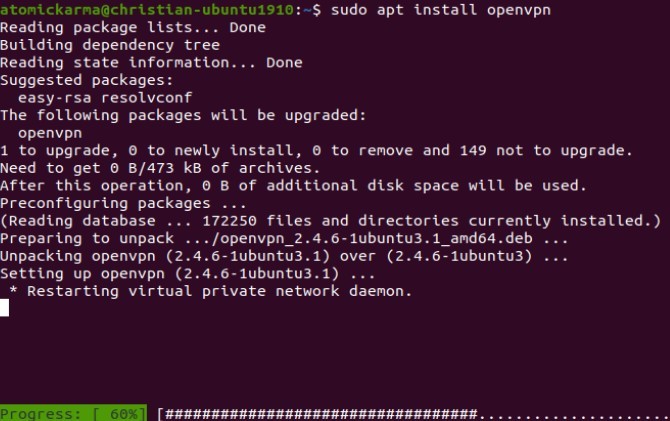
Linux Ubuntu'da OpenVPN Nasıl Kullanılır?
OpenVPN istemcisini Linux'a kurdunuz. Peki bir VPN sunucusuna nasıl bağlanacaksınız?
Başlamadan önce VPN sağlayıcınızın OpenVPN'i desteklediğinden emin olmalısınız. Neredeyse hepsi destekler, ancak kullanmak istediğiniz VPN sunucusu için yapılandırma dosyasını indirmeniz gerekecek. Ayrıntılar için VPN sağlayıcınızın destek sayfalarına bakın. Yapılandırma dosyaları OVPN dosya uzantısına sahiptir.
Örneğin, Londra merkezli bir VPN sunucusu London-VPN.OVPN olarak adlandırılabilir.
ExpressVPN örneğini tekrar kullanırsak, İsviçre'deki bir sunucuya bağlanmak için dosya adı şu şekilde olacaktır: my_expressvpn_sw Switzerland_udp.ovpn. Bunu Ubuntu Linux'ta OpenVPN istemcisi ile kullanmak için şu komutu girin:
sudo openvpn --config my_expressvpn_switzerland_udp.ovpn
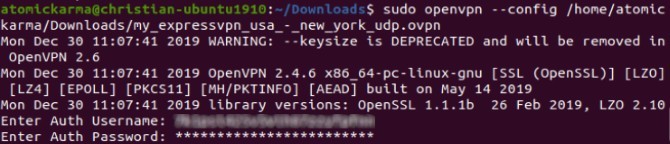
Daha sonra VPN sağlayıcısına erişmek için kimlik bilgileriniz istenecektir. Bilgilerinizi girdikten sonra VPN bağlantısı tamamlanacaktır.
Etkinliğinizi Gizli Tutun: Ubuntu VPN İstemcinizi Etkinleştirin
VPN sağlayıcılarının istemci uygulamalarını ve sunucu IP'lerini düzenli olarak güncellediğini unutmamak önemlidir. İster bir istemci uygulaması ister OpenVPN uygulaması kullanıyor olun, OVPN yapılandırmalarınızı düzenli olarak güncellemek için zaman ayırın. Mevcut en iyi sunuculara eriştiğinizden emin olmak için bunu haftada bir veya iki haftada bir yapın.
İstisnalar olsa da çoğu VPN sağlayıcısı Linux için destek sunar. Odak noktası çoğunlukla diğer Linux sürümlerinden ziyade Ubuntu'dur. Burada özetlenen adımlar Linux dağıtımlarının Ubuntu / Debian sürümüyle çalışacak olsa da, OpenVPN diğer tüm Linux sürümleriyle kullanılabilir.